3 основных приема для Samsung Galaxy Tab S3
Как создать папку на Samsung Galaxy Tab S3
Новая папка на накопителе телефона или карте памяти microSD создается через файловый менеджер, который у Samsung называется Мои файлы


В файловом менеджере сначала нужно выбрать расположение будущей папки.
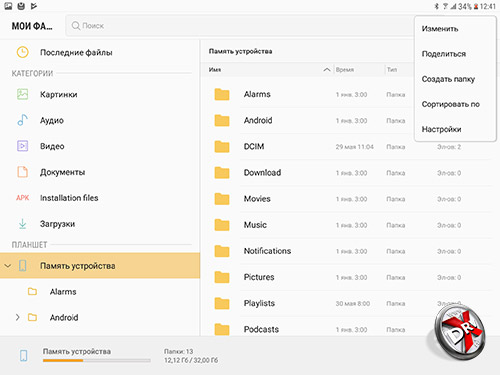
Выбрав нужное размещение, в правом верхнем углу нужно вызвать меню, нажав на три точки. Здесь выбирается пункт Создать папку
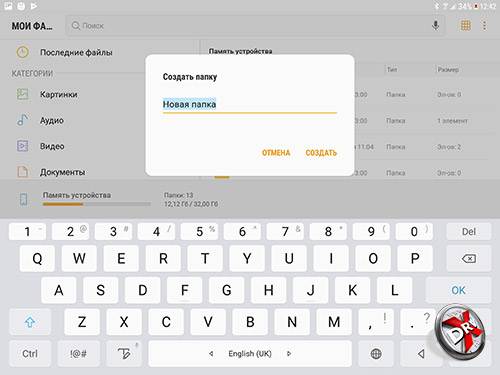
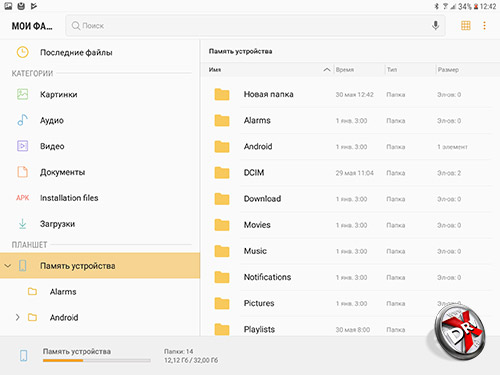
Нужно дать папке название и – вуаля, она создана. Снять видеоинструкцию о том, как создать папку на Samsung Galaxy Tab S3 намного сложнее.
Как очистить память планшета Samsung Galaxy Tab S3
Каким бы ни был большим накопитель, место на нем когда-нибудь заканчивается. Диспетчер у планшета Samsung Galaxy Tab S3 спрятан в настройках
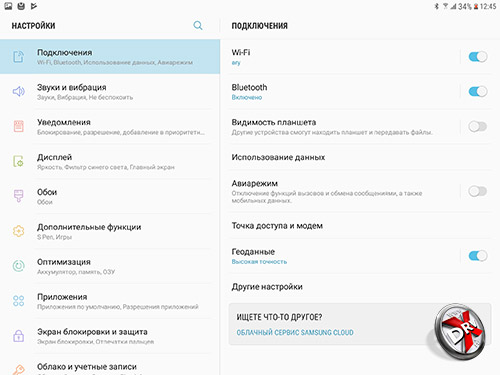
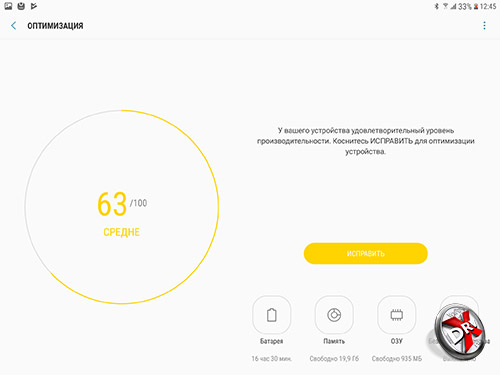

Он находится в пункте Оптимизация. Запустив его, нужно выбрать вкладку Память.
Здесь планшет предложит для удаления контент по некоторым категориям. Чтобы не лишиться важных фотографий или записей можно зайти в каждую категорию и снять выделение с действительно ценных вещей.
Видеоинструкция растолкует, как очистить память Samsung Galaxy Tab S3 буквально на пальцах.
Как перенести контакты с SIM-карты на Samsung Galaxy Tab S3
У некоторых все контакты хранятся на SIM-карте. Иногда их надо перенести на плашет
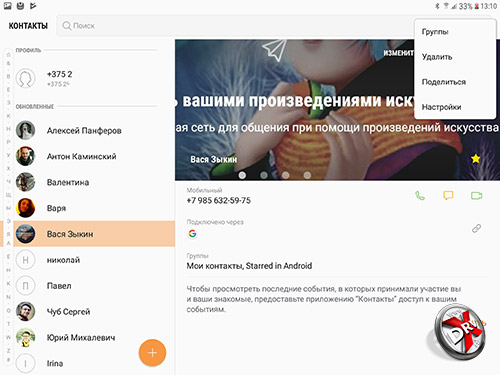
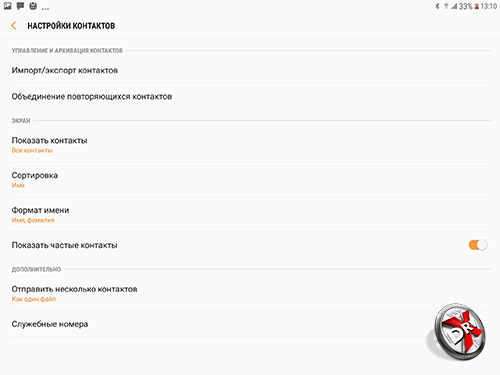
Чтобы перенести контакты с SIM-карты на планшет, нужно зайти в приложение Контакты. Здесь в меню, расположенном в правом верхнем углу экрана, нажать пункт Настройки. В Настройках будет пункт списке выбрать Импорт/Экспорт контактов. На следующем экране выбрать пункт меню Импорт

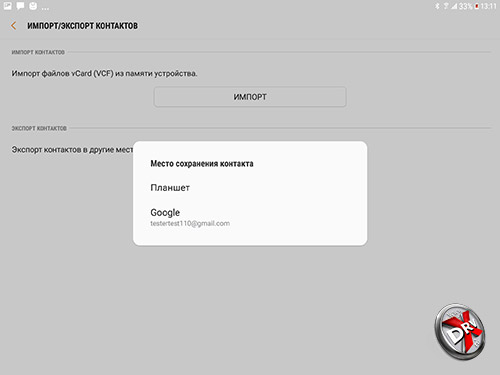
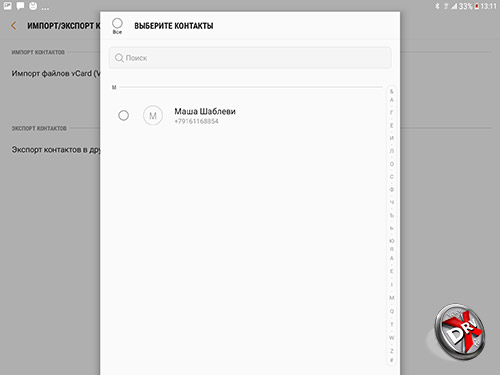
Далее следует выбрать источник импорта, последовательно указать назначение экспорта, выбрать нужные контакты и нажать Готово.
Видеоинструкция поможет самым непонятливым.
Если у вас есть какие-либо вопросы насчет описанных приемов, либо есть иные нерешенные проблемы, то спрашивайте о них ниже в комментариях!












